
Die Spalte „MySQL-Tutorial“ hilft Ihnen, das Problem des Vergessens Ihres MySQL-Passworts zu lösen.
Nach der Installation von MySQL oder bei der Verwendung von MySQL ist es am peinlichsten, das Passwort zu vergessen. Murphys Gesetz sagt uns auch, dass, wenn etwas schief gehen kann, es definitiv schief gehen wird. Was sollen wir also tun, wenn wir versehentlich das MySQL-Passwort vergessen? Machen Sie sich keine Sorgen, in diesem Artikel erfahren Sie, wie es geht.
1. Ändern Sie die MySQL-Konfigurationsdatei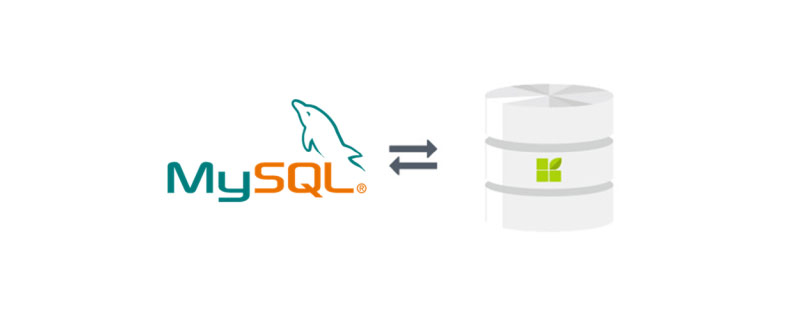
Am Beispiel von MacOS müssen wir nach [mysqld] in der Konfigurationsdatei „skip-grant-tables“ hinzufügen, was bedeutet, dass die Berechtigungsüberprüfung übersprungen werden soll
, wie in der folgenden Abbildung dargestellt:MacOS kann direkt mit dem Befehl „sudo vim /etc/my.cnf“ zum Bearbeiten der Konfigurationsdatei verwendet werden.
Hinweise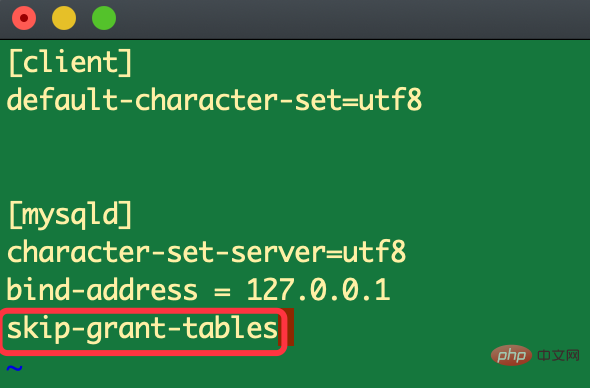
[Client] default-character-set=utf8
[mysqld] Bindungsadresse = 127.0.0.1 Zeichensatzserver=utf8 Skip-Grant-Tables
2. MySQL neu startenWenn es andere Konfigurationselemente gibt, können Sie diese natürlich auch selbst ändern.
Wenn es sich um ein Windows-System handelt, können wir MySQL herunterfahren und dann starten. Der Ausführungsbefehl lautet wie folgt:Nachdem wir die Konfigurationsdatei geändert haben, müssen wir den MySQL-Dienst neu starten, damit die Konfiguration wirksam wird.
service mysql restartWenn es sich um ein Mac-System handelt, können Sie es über die Schnittstelle neu starten, wie in der Abbildung gezeigt Abbildung unten:
3. Legen Sie ein neues Passwort fest
Nach dem Neustart des Dienstes können wir über das Befehlszeilentool ein neues Passwort festlegen. Zuerst geben wir den Befehl „mysql -u root -p“ ein Stellen Sie eine Verbindung zum MySQL-Server her. Wenn das Passwort-Eingabefeld erscheint, geben Sie direkt zurück. Das Auto kann angemeldet werden, wie im Bild unten gezeigt: 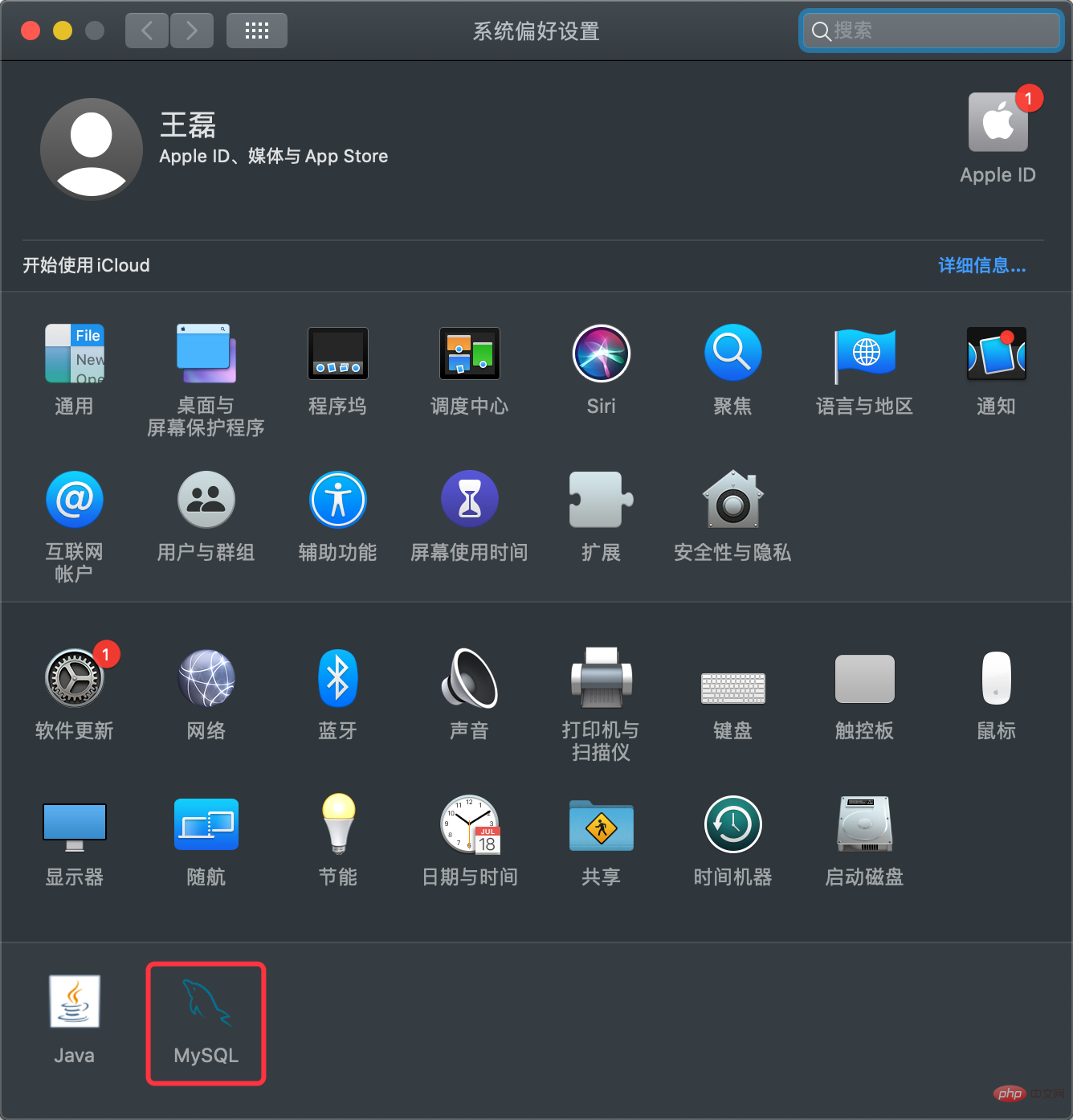
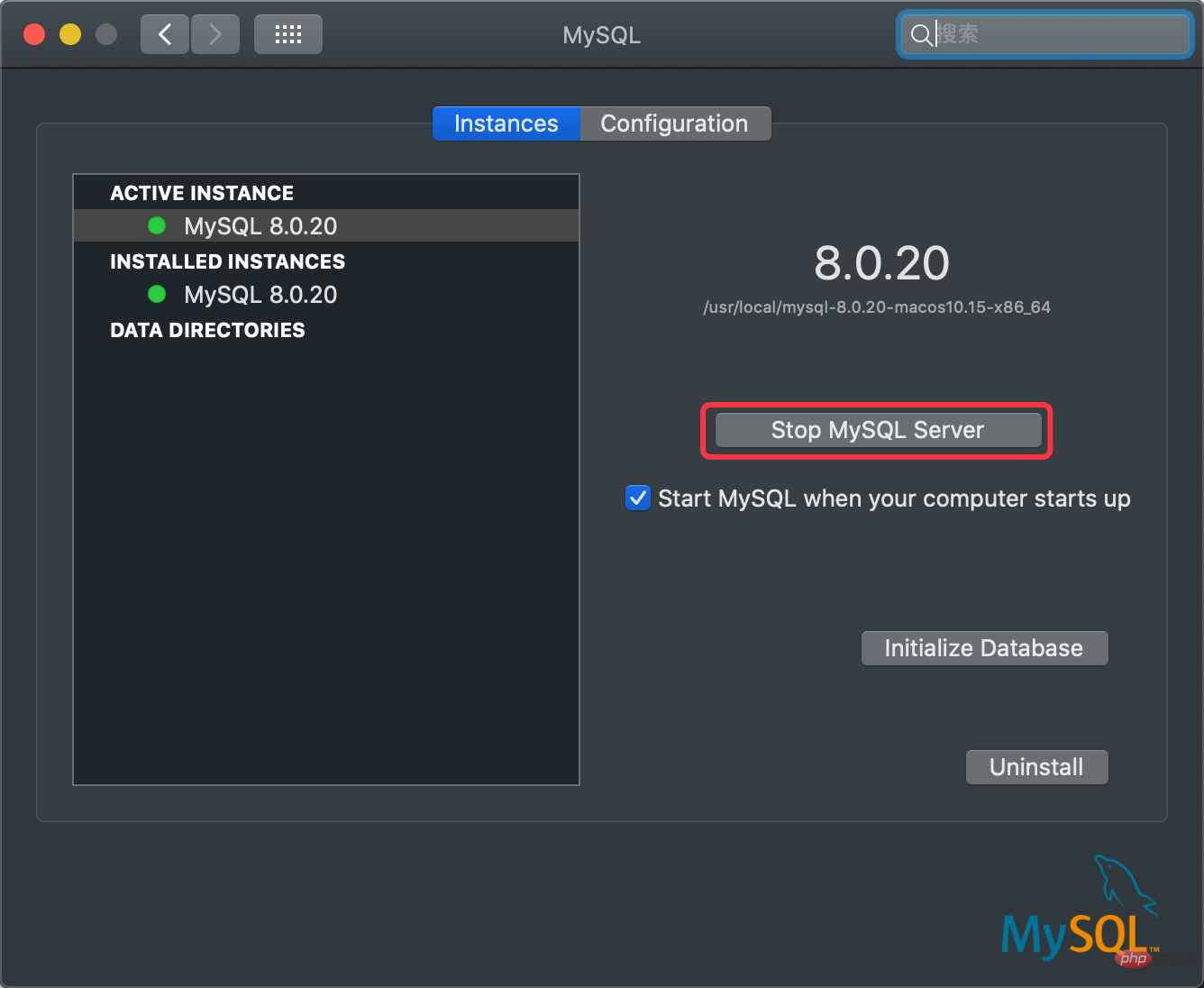
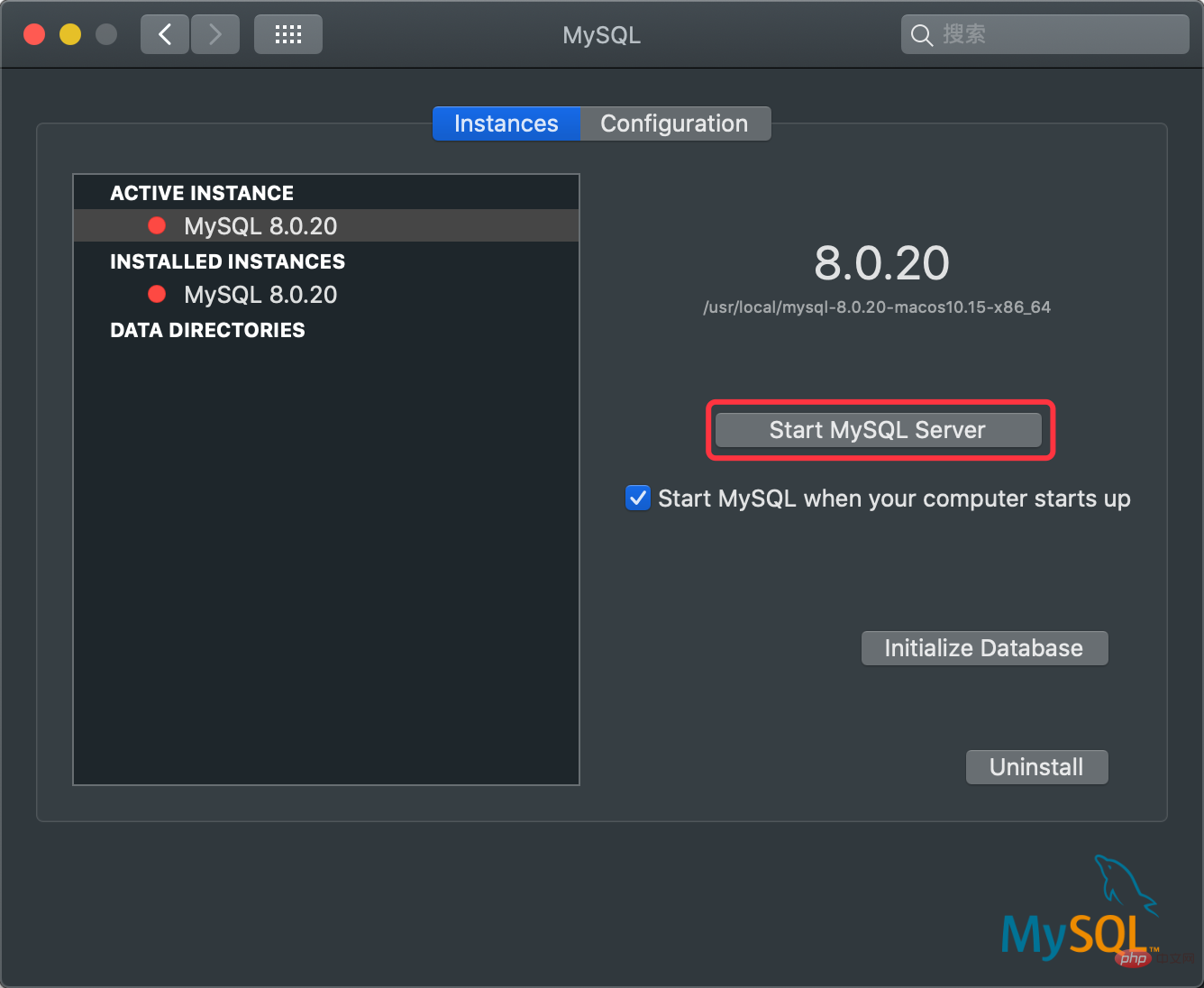 Als nächstes verwenden wir den folgenden Befehl, um ein neues Passwort festzulegen:
Als nächstes verwenden wir den folgenden Befehl, um ein neues Passwort festzulegen:
Hinweise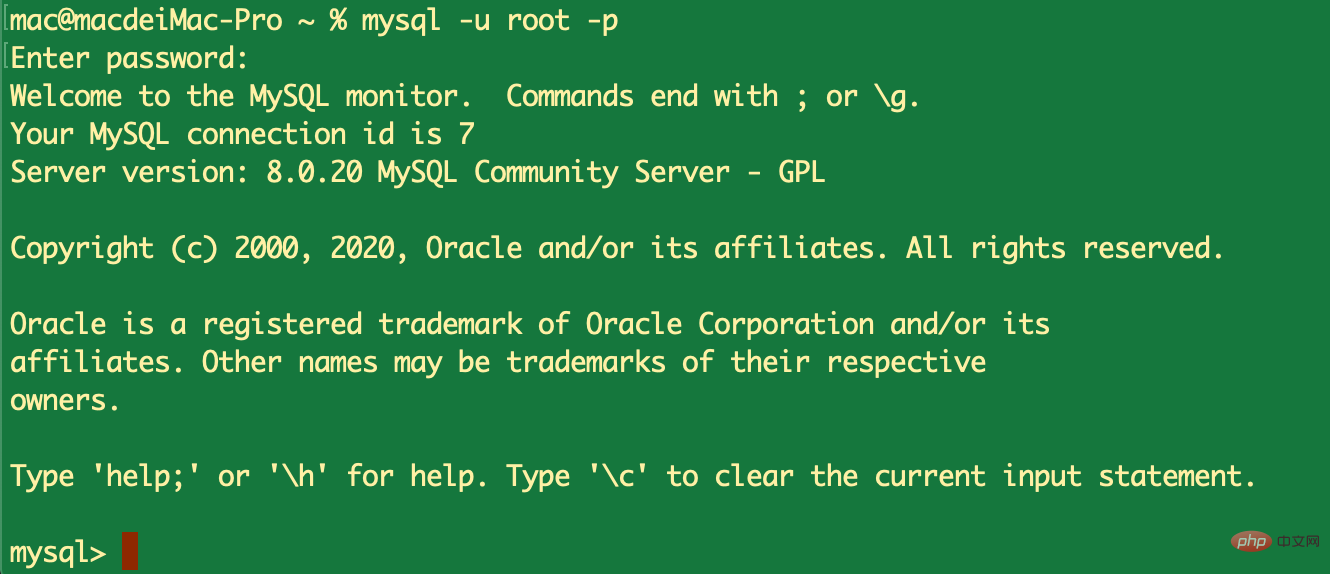
und dann andere Befehle ausführen.
EndlichNachdem wir das neue Passwort festgelegt haben, denken Sie daran, „skip-grant-tables“ (Berechtigungsüberprüfung überspringen) aus der MySQL-Konfigurationsdatei zu entfernen und dann den MySQL-Dienst neu zu starten, damit er normal verwendet werden kann.
Weitere verwandte kostenlose Lernempfehlungen: flush privileges
Das obige ist der detaillierte Inhalt vonMySQL-Passwort vergessen! ? Keine Panik~. Für weitere Informationen folgen Sie bitte anderen verwandten Artikeln auf der PHP chinesischen Website!
 MySQL ändert den Namen der Datentabelle
MySQL ändert den Namen der Datentabelle
 MySQL erstellt eine gespeicherte Prozedur
MySQL erstellt eine gespeicherte Prozedur
 Der Unterschied zwischen Mongodb und MySQL
Der Unterschied zwischen Mongodb und MySQL
 So überprüfen Sie, ob das MySQL-Passwort vergessen wurde
So überprüfen Sie, ob das MySQL-Passwort vergessen wurde
 MySQL-Datenbank erstellen
MySQL-Datenbank erstellen
 MySQL-Standard-Transaktionsisolationsstufe
MySQL-Standard-Transaktionsisolationsstufe
 Der Unterschied zwischen SQL Server und MySQL
Der Unterschied zwischen SQL Server und MySQL
 mysqlPasswort vergessen
mysqlPasswort vergessen